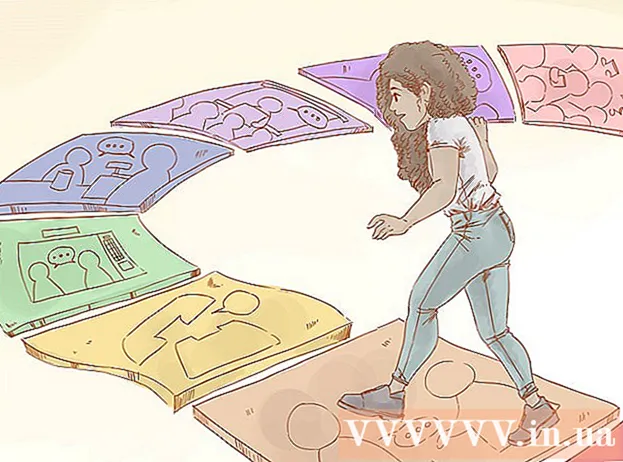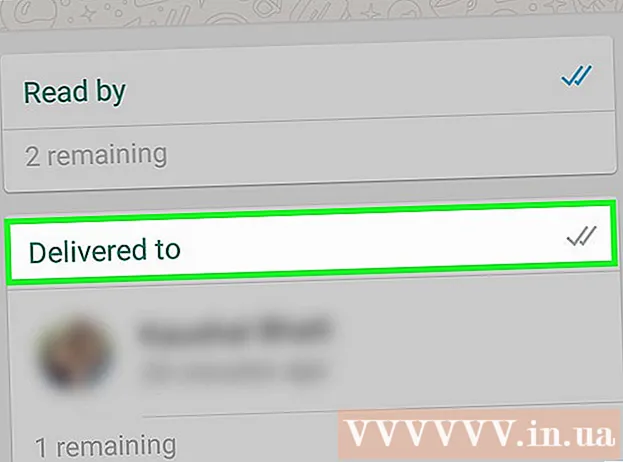مؤلف:
Virginia Floyd
تاريخ الخلق:
6 أغسطس 2021
تاريخ التحديث:
1 تموز 2024

المحتوى
- خطوات
- الطريقة 1 من 3: حذف الصفوف بشكل فردي
- طريقة 2 من 3: استخدام مرشح
- طريقة 3 من 3: استخدام الوظائف الإضافية
في هذه المقالة ، ستتعلم ثلاث طرق لإزالة الصفوف الفارغة في جداول بيانات Google. يمكن إزالة الأسطر الفارغة بشكل فردي ، باستخدام عامل تصفية ، أو باستخدام وظيفة إضافية مخصصة ستزيل جميع الأسطر والخلايا الفارغة.
خطوات
الطريقة 1 من 3: حذف الصفوف بشكل فردي
 1 افتح متصفحك وانتقل إلى هذا العنوان: https://sheets.google.com. إذا قمت بتسجيل الدخول تلقائيًا إلى Google ، فسترى قائمة بالمستندات المرتبطة بحسابك.
1 افتح متصفحك وانتقل إلى هذا العنوان: https://sheets.google.com. إذا قمت بتسجيل الدخول تلقائيًا إلى Google ، فسترى قائمة بالمستندات المرتبطة بحسابك. - قم بتسجيل الدخول إلى Google إذا لم تكن قد قمت بذلك بالفعل.
 2 انقر فوق مستند في جداول بيانات Google.
2 انقر فوق مستند في جداول بيانات Google. 3 انقر على رقم السطر بزر الفأرة الأيمن. تم ترقيم الأسطر في العمود الرمادي الموجود على اليسار.
3 انقر على رقم السطر بزر الفأرة الأيمن. تم ترقيم الأسطر في العمود الرمادي الموجود على اليسار.  4 انقر فوق حذف الخط.
4 انقر فوق حذف الخط.
طريقة 2 من 3: استخدام مرشح
 1 افتح متصفحك وانتقل إلى هذا العنوان: https://sheets.google.com. إذا قمت بتسجيل الدخول تلقائيًا إلى Google ، فسترى قائمة بالمستندات المرتبطة بحسابك.
1 افتح متصفحك وانتقل إلى هذا العنوان: https://sheets.google.com. إذا قمت بتسجيل الدخول تلقائيًا إلى Google ، فسترى قائمة بالمستندات المرتبطة بحسابك.  2 انقر فوق مستند في جداول بيانات Google.
2 انقر فوق مستند في جداول بيانات Google. 3 انقر واسحب المؤشر فوق المستند لتحديد جميع البيانات.
3 انقر واسحب المؤشر فوق المستند لتحديد جميع البيانات. 4 انتقل إلى علامة التبويب بيانات. إنه موجود في شريط القوائم أعلى النافذة.
4 انتقل إلى علامة التبويب بيانات. إنه موجود في شريط القوائم أعلى النافذة.  5 صحافة إنشاء عامل تصفية.
5 صحافة إنشاء عامل تصفية. 6 انقر فوق رمز المثلث الأخضر في الخلية اليسرى العلوية.
6 انقر فوق رمز المثلث الأخضر في الخلية اليسرى العلوية. 7 صحافة فرز A → Zلنقل جميع الخلايا الفارغة إلى أسفل.
7 صحافة فرز A → Zلنقل جميع الخلايا الفارغة إلى أسفل.
طريقة 3 من 3: استخدام الوظائف الإضافية
 1 افتح متصفحك وانتقل إلى هذا العنوان: https://sheets.google.com. إذا قمت بتسجيل الدخول تلقائيًا إلى Google ، فسترى قائمة بالمستندات المرتبطة بحسابك.
1 افتح متصفحك وانتقل إلى هذا العنوان: https://sheets.google.com. إذا قمت بتسجيل الدخول تلقائيًا إلى Google ، فسترى قائمة بالمستندات المرتبطة بحسابك.  2 انقر فوق مستند في جداول بيانات Google.
2 انقر فوق مستند في جداول بيانات Google. 3 انتقل إلى علامة التبويب الإضافات. إنه موجود في شريط القوائم أعلى النافذة.
3 انتقل إلى علامة التبويب الإضافات. إنه موجود في شريط القوائم أعلى النافذة.  4 صحافة تثبيت الوظائف الإضافية.
4 صحافة تثبيت الوظائف الإضافية. 5يدخل قم بإزالة الصفوف الفارغة في مربع البحث وانقر فوق ↵ أدخل
5يدخل قم بإزالة الصفوف الفارغة في مربع البحث وانقر فوق ↵ أدخل 6 انقر فوق الزر + مجاني على يمين اسم الوظيفة الإضافية. يحتوي رمز هذه الوظيفة الإضافية على صورة ممحاة.
6 انقر فوق الزر + مجاني على يمين اسم الوظيفة الإضافية. يحتوي رمز هذه الوظيفة الإضافية على صورة ممحاة.  7 انقر فوق حساب Google الخاص بك. إذا كان لديك حسابات متعددة ، فسيُطلب منك اختيار مكان تثبيت الوظيفة الإضافية.
7 انقر فوق حساب Google الخاص بك. إذا كان لديك حسابات متعددة ، فسيُطلب منك اختيار مكان تثبيت الوظيفة الإضافية.  8 انقر فوق السماح.
8 انقر فوق السماح. 9 انقر فوق علامة التبويب مرة أخرى الإضافاتالموجود في الجزء العلوي من شريط القوائم.
9 انقر فوق علامة التبويب مرة أخرى الإضافاتالموجود في الجزء العلوي من شريط القوائم. 10 انقر فوق الوظيفة الإضافية إزالة الصفوف الفارغة (والمزيد).
10 انقر فوق الوظيفة الإضافية إزالة الصفوف الفارغة (والمزيد). 11 صحافة احذف الصفوف / الأعمدة الفارغة (إزالة الصفوف / الأعمدة الفارغة). بعد ذلك ، ستظهر خيارات الوظيفة الإضافية في العمود الموجود على اليمين.
11 صحافة احذف الصفوف / الأعمدة الفارغة (إزالة الصفوف / الأعمدة الفارغة). بعد ذلك ، ستظهر خيارات الوظيفة الإضافية في العمود الموجود على اليمين.  12 انقر فوق الخلية الرمادية الفارغة في الزاوية اليسرى العليا من الجدول لتحديد الجدول بأكمله.
12 انقر فوق الخلية الرمادية الفارغة في الزاوية اليسرى العليا من الجدول لتحديد الجدول بأكمله.- أو فقط اضغط على لوحة المفاتيح كنترول+أ.
 13 صحافة حذف. هذا الزر من بين الخيارات الإضافية.
13 صحافة حذف. هذا الزر من بين الخيارات الإضافية.